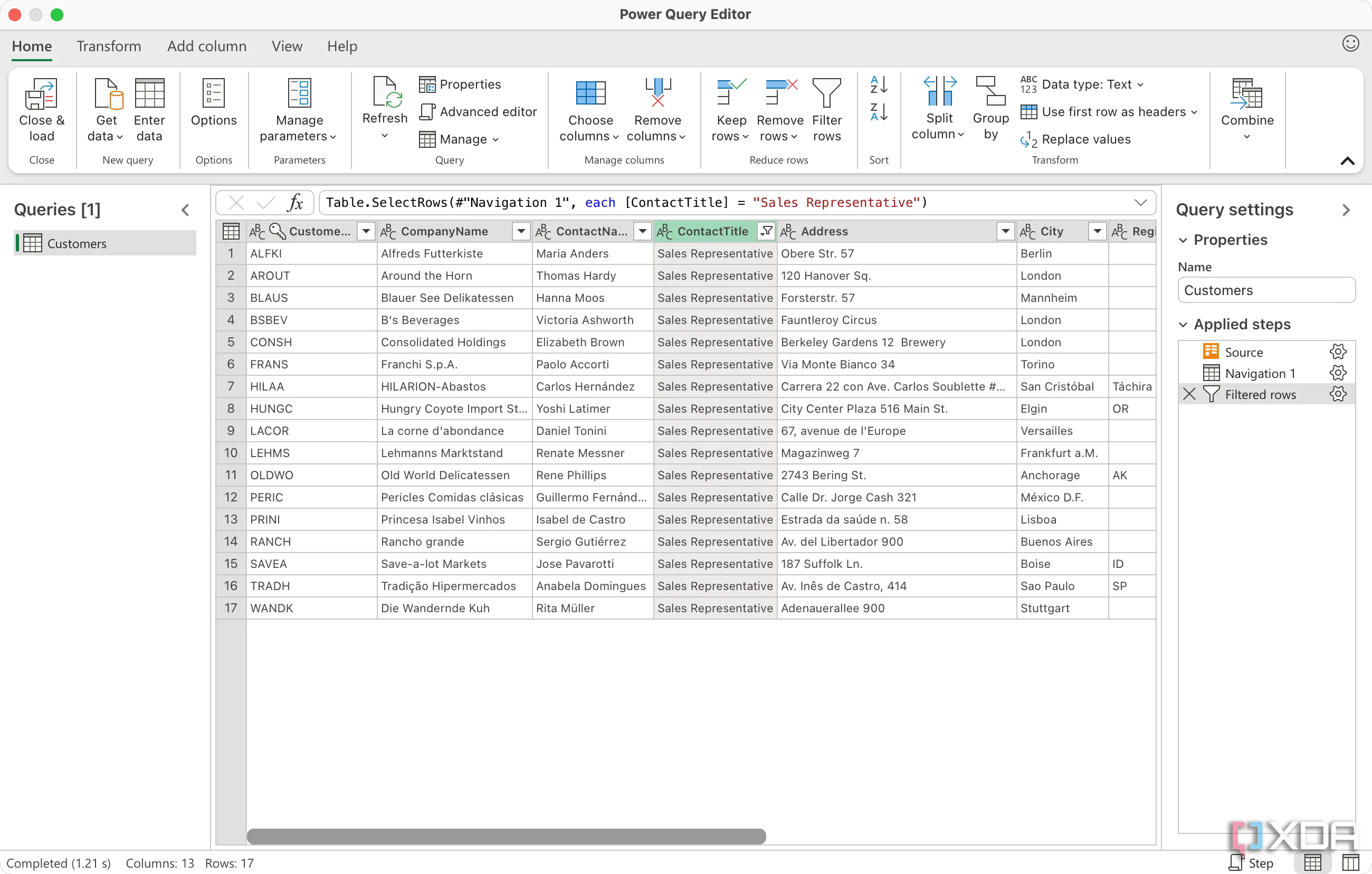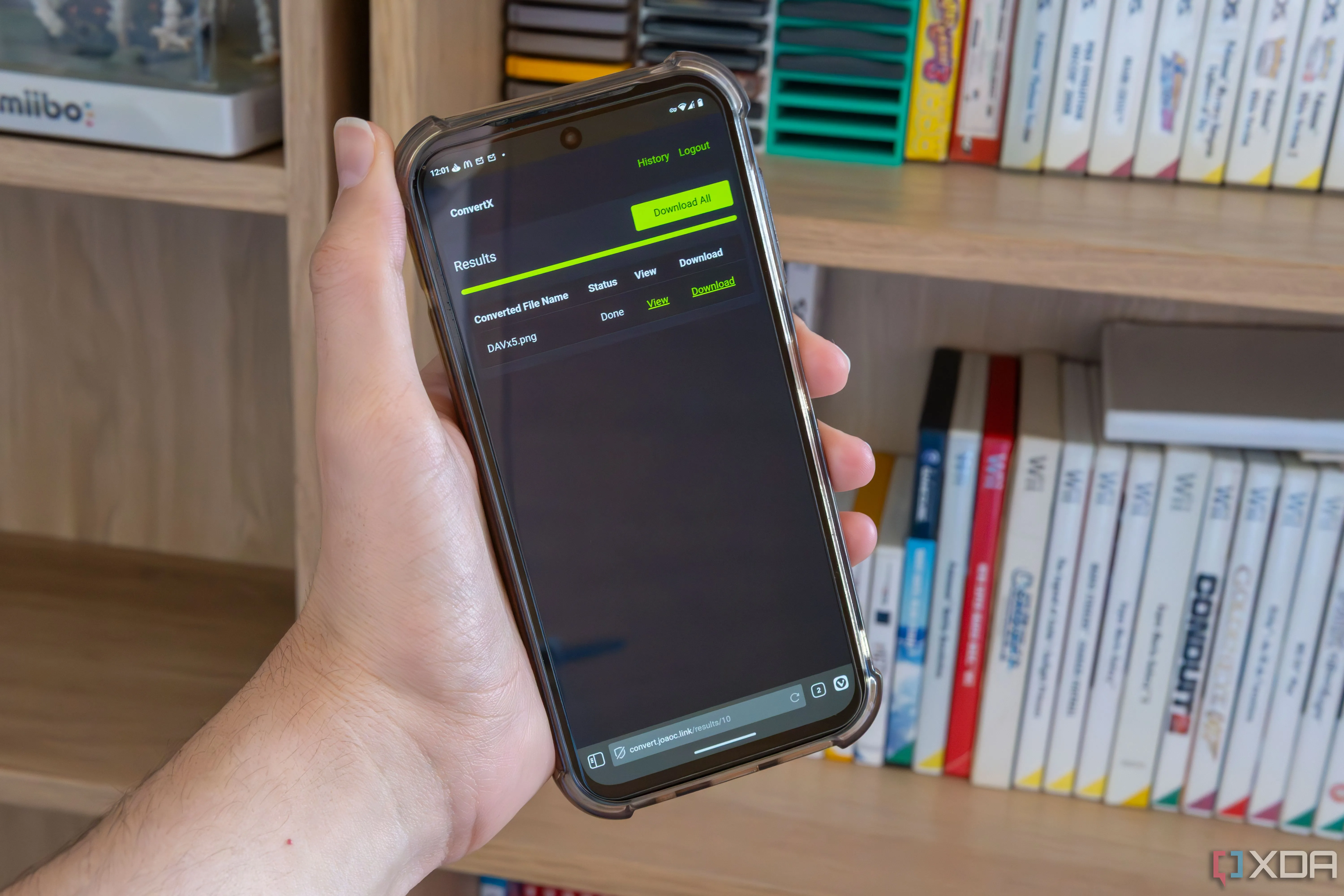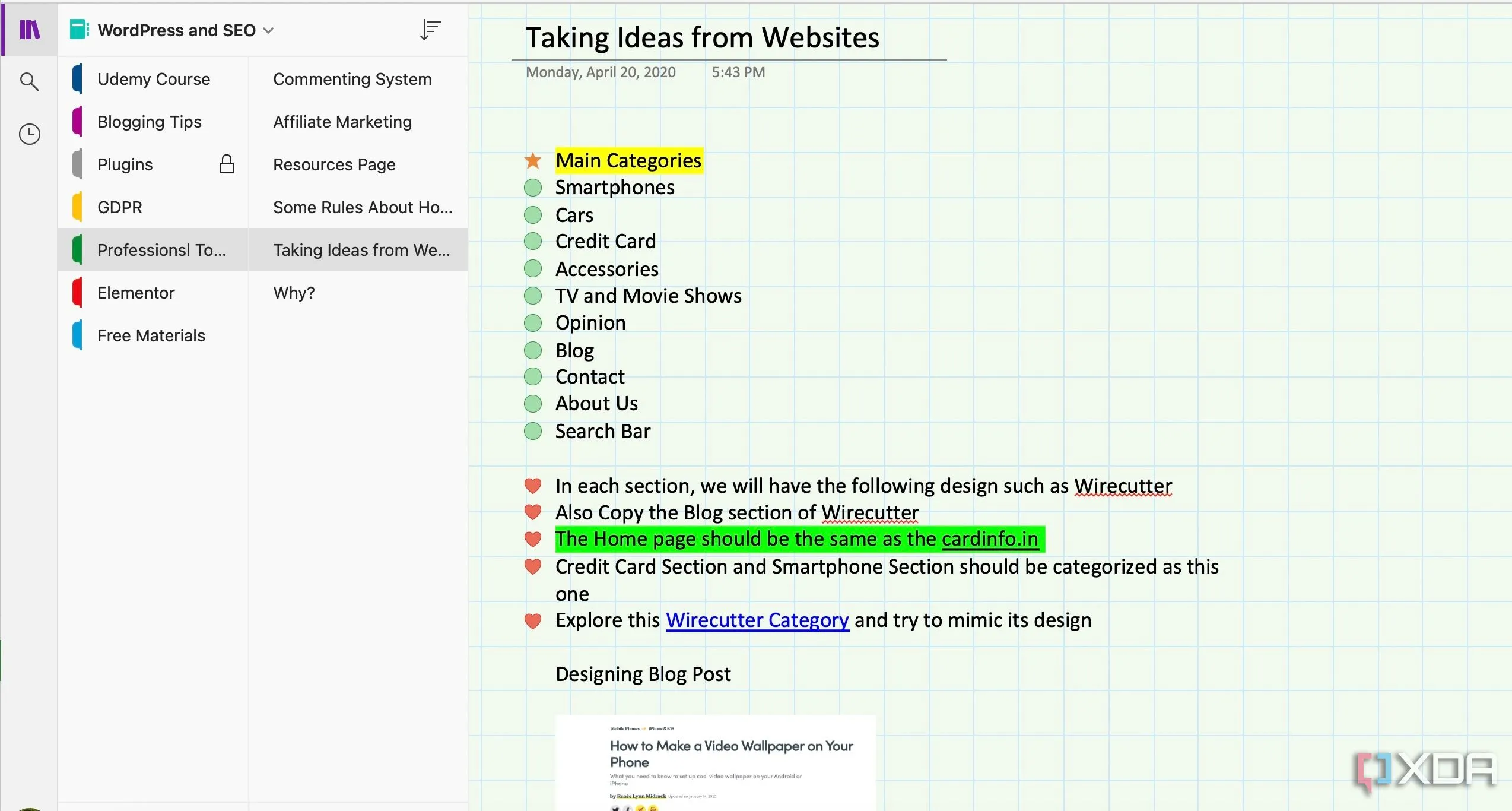Keo tản nhiệt được tra sẵn trên bộ xử lý đồ họa (GPU) tại nhà máy sản xuất không tồn tại vĩnh viễn. Giống như việc bạn thay keo tản nhiệt mới cho CPU mỗi vài năm, bạn cũng cần thực hiện điều tương tự với GPU nếu muốn duy trì hiệu suất tản nhiệt tối ưu. Tuy nhiên, hầu hết người dùng không thường xuyên làm điều này, chủ yếu là vì việc tháo rời một chiếc card đồ họa phức tạp hơn so với việc tháo quạt tản nhiệt CPU. Quan trọng hơn, luôn tiềm ẩn rủi ro làm hỏng chiếc GPU đắt tiền của bạn.
Tôi cũng từng có những lo ngại tương tự khi lần đầu tiên quyết định thay keo tản nhiệt cho chiếc Nvidia GTX 1060 cũ của mình, nhưng tôi không thể chịu đựng được tình trạng quá nhiệt và giảm hiệu suất (thermal throttling) mà tôi gặp phải khi chơi game. Kể từ đó, tôi luôn đảm bảo thay thế lớp keo khô đi ngay khi nhận thấy các dấu hiệu quá nhiệt của card màn hình. Lợi ích rõ ràng nhất là việc này giúp giảm nhiệt độ GPU, nhưng một khi bạn thực sự trải qua quá trình này, bạn sẽ thấy đó là một trải nghiệm học hỏi đáng giá, giống như tôi đã từng.
Tháo Lắp Card Đồ Họa Không Đáng Sợ Như Bạn Nghĩ
Cẩn thận và kiên nhẫn là chìa khóa để tránh hư hỏng
Với chi phí đắt đỏ của các dòng card đồ họa hiện đại ngày nay, hầu hết mọi người đều không muốn mạo hiểm làm hỏng linh kiện hoặc làm mất hiệu lực bảo hành trong quá trình tháo lắp. Tuy nhiên, khi tôi theo dõi các hướng dẫn trên YouTube và tự mình thực hiện một cách kiên nhẫn, tôi nhanh chóng nhận ra rằng việc này không hề đáng sợ như vẻ ngoài của nó. Bạn không cần phải là một kỹ thuật viên chuyên nghiệp để cẩn thận tháo tất cả các ốc vít, tách bộ tản nhiệt và tra keo tản nhiệt mới.
Tuy nhiên, điều quan trọng cần lưu ý là một số card đồ họa có thể khó tháo rời hơn những loại khác. Chẳng hạn, các phiên bản Founders Edition của Nvidia có thể khá thách thức trong việc tháo lắp do thiết kế tản nhiệt tùy chỉnh. Các GPU tản nhiệt nước (liquid-cooled GPUs) cũng có thể phức tạp không kém, nếu không muốn nói là hơn, vì liên quan đến hệ thống ống dẫn. Cho đến nay, tôi thấy rất dễ dàng để tháo rời các card đồ họa tản nhiệt khí tiêu chuẩn, ví dụ như Asus ROG Strix GTX 1060 và RTX 3090. Bất kể quá trình đơn giản hay phức tạp, tôi chỉ khuyến nghị bạn thay keo tản nhiệt GPU sau khi thời hạn bảo hành đã hết.
Chất Lượng Keo Tản Nhiệt Ảnh Hưởng Trực Tiếp Đến Hiệu Suất
Đừng ngần ngại đầu tư vào keo tản nhiệt cao cấp
Khi lần đầu tiên quyết định thay keo tản nhiệt cho GPU, tôi không quá chú trọng đến loại keo mình sử dụng. Tôi chỉ mua Arctic MX-4 từ Amazon và xem như xong. Mặc dù nó đã cải thiện đáng kể nhiệt độ GPU của tôi, nhưng tôi nhanh chóng học được từ nhiều diễn đàn và cộng đồng rằng các loại keo tản nhiệt có độ dẫn nhiệt cao hơn sẽ mang lại hiệu suất tốt hơn. Arctic MX-4, ví dụ, có độ dẫn nhiệt là 8.5 W/mK, khá tốt, nhưng tôi có thể lựa chọn một sản phẩm tốt hơn, như Thermal Grizzly Kryonaut, với độ dẫn nhiệt ấn tượng 12.5 W/mK.
Độ dẫn nhiệt cao hơn của Kryonaut có thể giúp giảm thêm vài độ C cho nhiệt độ GPU của tôi. Con số này có vẻ không nhiều, nhưng khi bạn đã dành thời gian và công sức để thay keo tản nhiệt cho GPU, tại sao không chọn tùy chọn tốt nhất? Cũng cần lưu ý rằng một số card đồ họa cao cấp hiện đại, như RTX 5090 Founders Edition và Asus ROG Matrix RTX 4090, sử dụng kim loại lỏng (liquid metal) làm hợp chất tản nhiệt; việc thay thế chúng bằng keo tản nhiệt tiêu chuẩn chỉ làm cho nhiệt độ GPU của bạn trở nên tệ hơn.
Đừng Quên Chú Ý Đến Thermal Pad (Miếng Dán Tản Nhiệt)
Thay thế các miếng dán tản nhiệt khô hoặc mòn để tối ưu hiệu quả
Các thermal pad trên card đồ họa của bạn đóng vai trò quan trọng trong việc truyền nhiệt từ các linh kiện như VRM (module điều chỉnh điện áp) và chip nhớ (memory chips). Giống như keo tản nhiệt, chúng cũng có thể dần dần xuống cấp theo thời gian. Khi tôi lần đầu tháo rời chiếc RTX 3090 cũ của mình, tôi nhận thấy các miếng dán đã khô và mòn, nhưng tôi đã không bận tâm thay thế chúng cùng với keo tản nhiệt. Tuy nhiên, không lâu sau, tôi nhận thấy nhiệt độ vùng nhớ (VRAM junction) vẫn khá cao khi theo dõi bằng MSI Afterburner, thường xuyên vượt quá 95°C. Vì vậy, tôi đã phải tháo rời nó lần thứ hai và thay thế các miếng dán bằng loại chất lượng cao hơn từ Thermal Grizzly.
 Cận cảnh chip GPU RTX, tản nhiệt và các thermal pad sau khi tháo rời
Cận cảnh chip GPU RTX, tản nhiệt và các thermal pad sau khi tháo rời
Việc thay thế thermal pad chắc chắn là một quá trình phức tạp hơn, đòi hỏi bạn phải thật chính xác về độ dày và vị trí của miếng dán. Tuy nhiên, sự cải thiện nhiệt độ và độ bền bỉ lâu dài mà nó mang lại chắc chắn rất xứng đáng với công sức bỏ ra. Bạn không cần phải làm điều này mỗi khi thay keo tản nhiệt GPU. Thermal pad bền hơn nhiều và thường chỉ cần thay thế nếu bạn nhận thấy chúng bị khô đáng kể, biến dạng, hoặc vô tình bị rách trong quá trình tháo rời.
Thay keo tản nhiệt cho GPU ban đầu có thể có vẻ đáng sợ, nhưng những cải thiện về hiệu suất, nhiệt độ giảm đáng kể và khả năng hoạt động êm ái hơn khiến mọi nỗ lực đều trở nên xứng đáng. Keo tản nhiệt (và thermal pad) mới không chỉ ngay lập tức làm giảm nhiệt độ GPU mà còn kéo dài tuổi thọ của card đồ họa bằng cách ngăn ngừa sự hao mòn sớm của các linh kiện bên trong. Sau khi đã tự mình thay keo tản nhiệt cho nhiều GPU trong suốt thập kỷ qua mà không làm hỏng chúng, tôi cảm thấy tự tin khi khuyến nghị quy trình này cho bất kỳ ai đang đối mặt với vấn đề quá nhiệt. Tuy nhiên, tôi vẫn khuyên bạn nên chờ cho đến khi thời hạn bảo hành của card đồ họa hết hiệu lực.
Bạn đã từng tự thay keo tản nhiệt cho GPU của mình chưa? Hãy chia sẻ kinh nghiệm và những tip hữu ích của bạn với cộng đồng thichthuthuat.com trong phần bình luận bên dưới nhé!